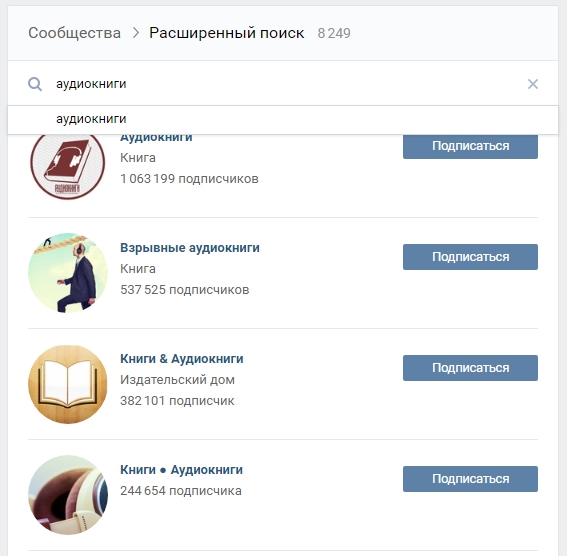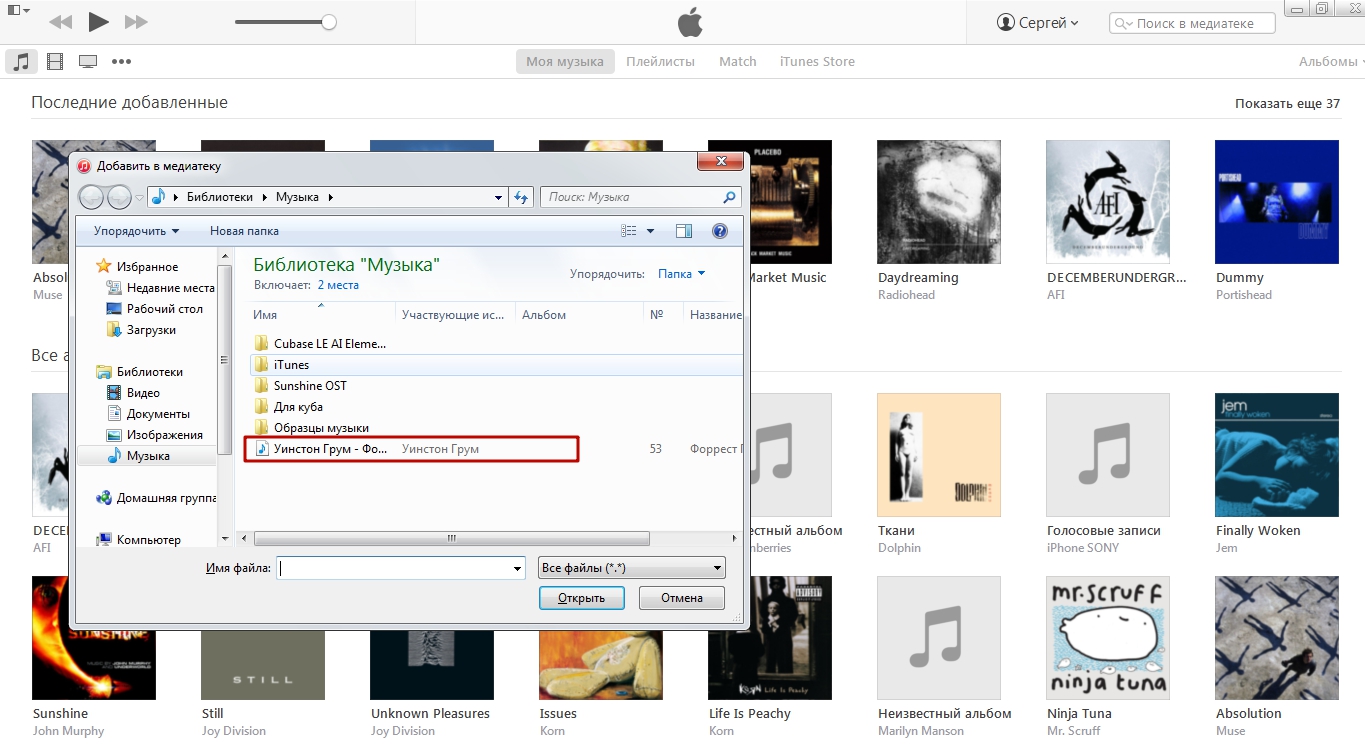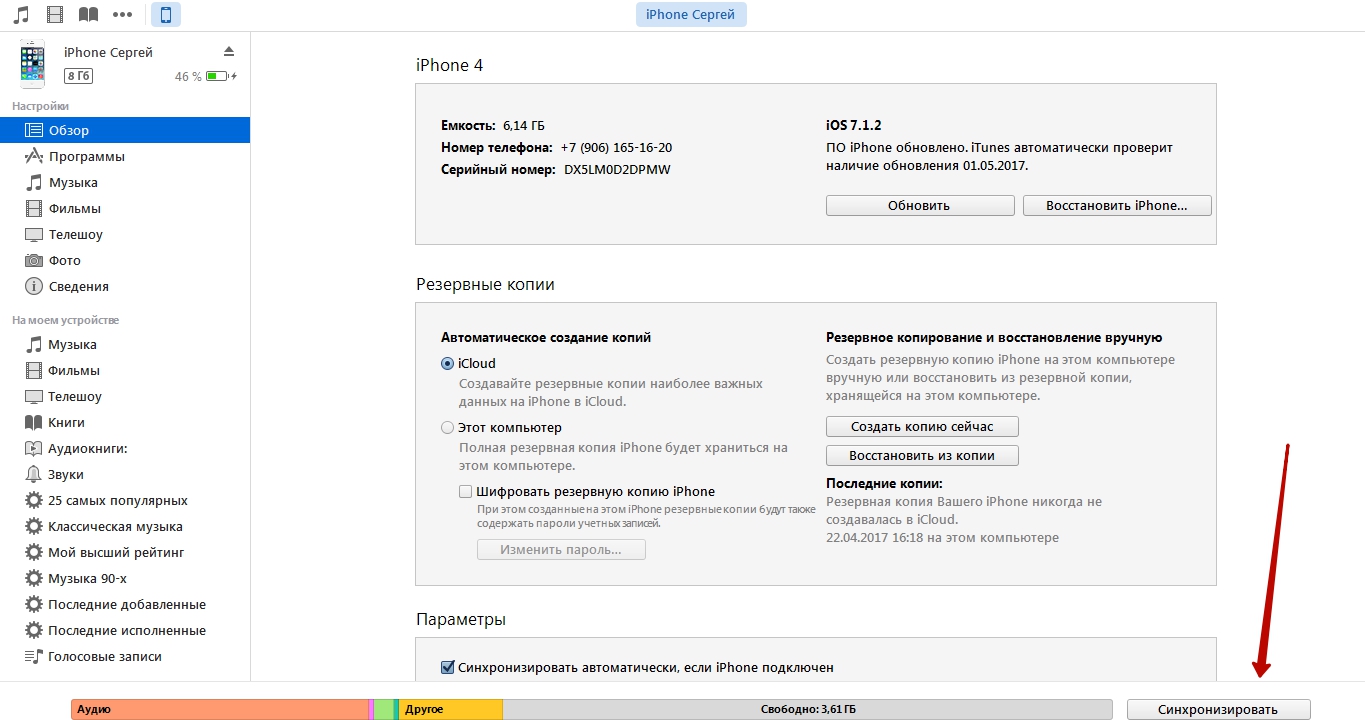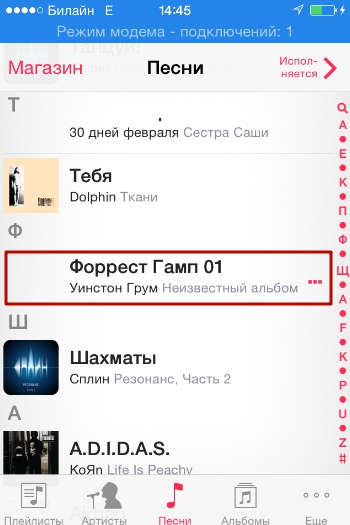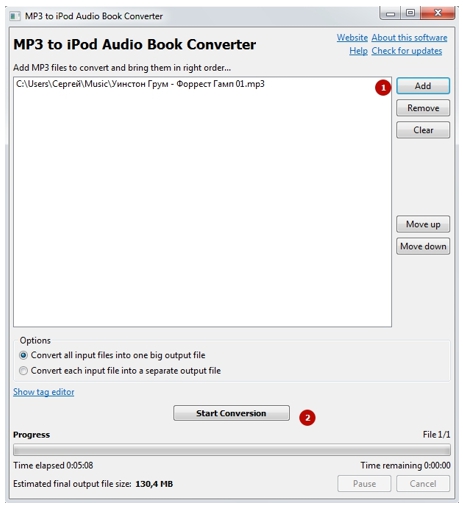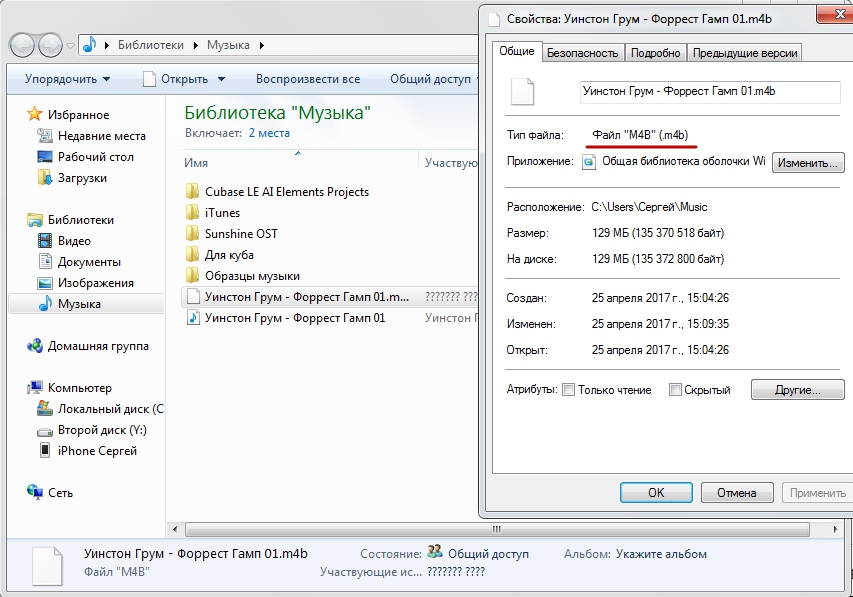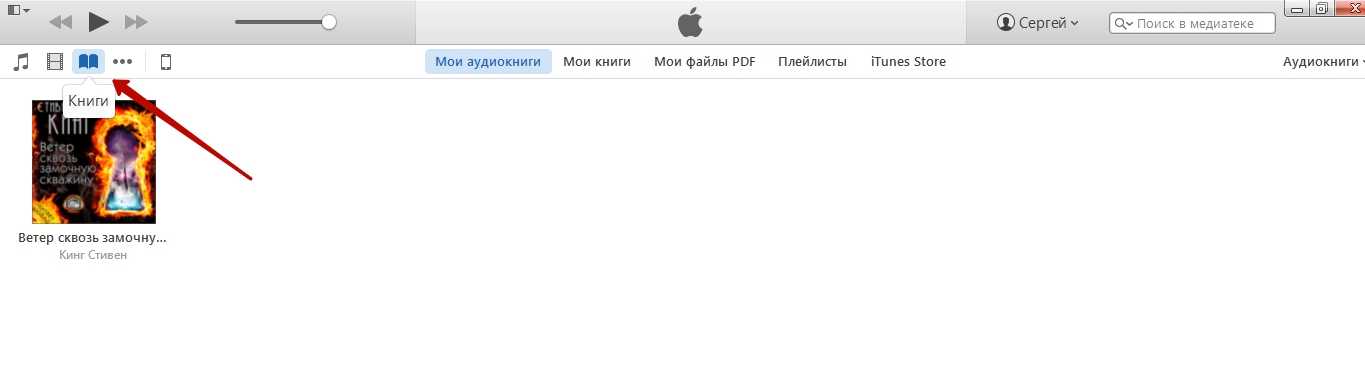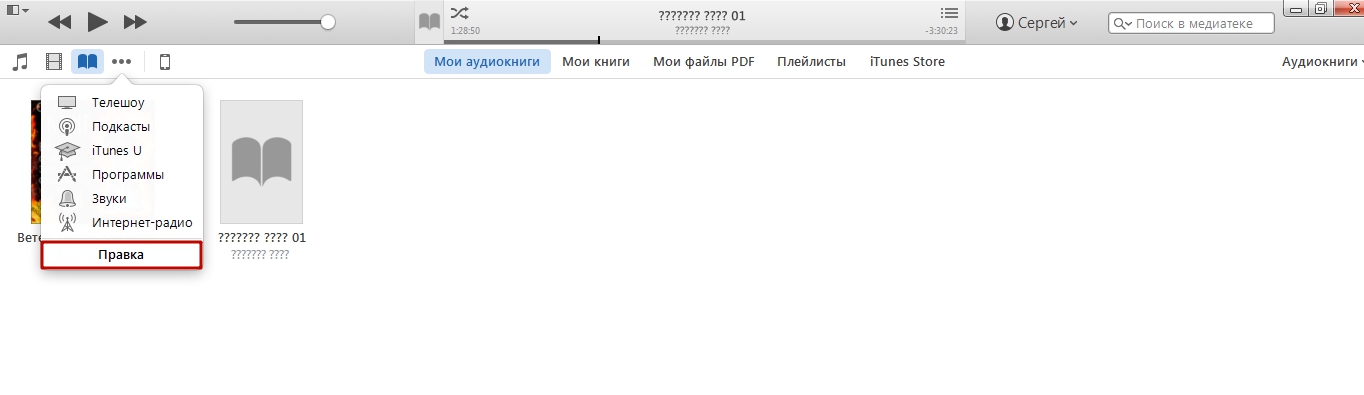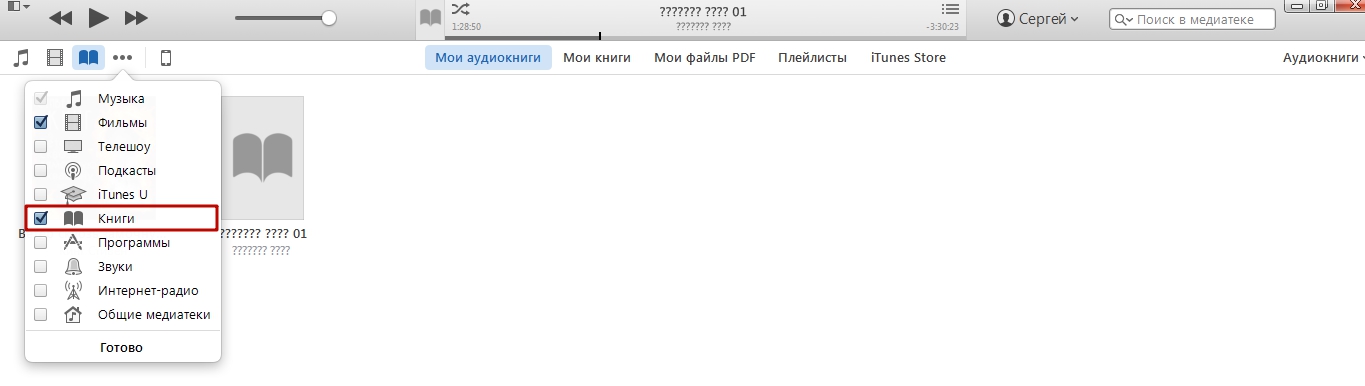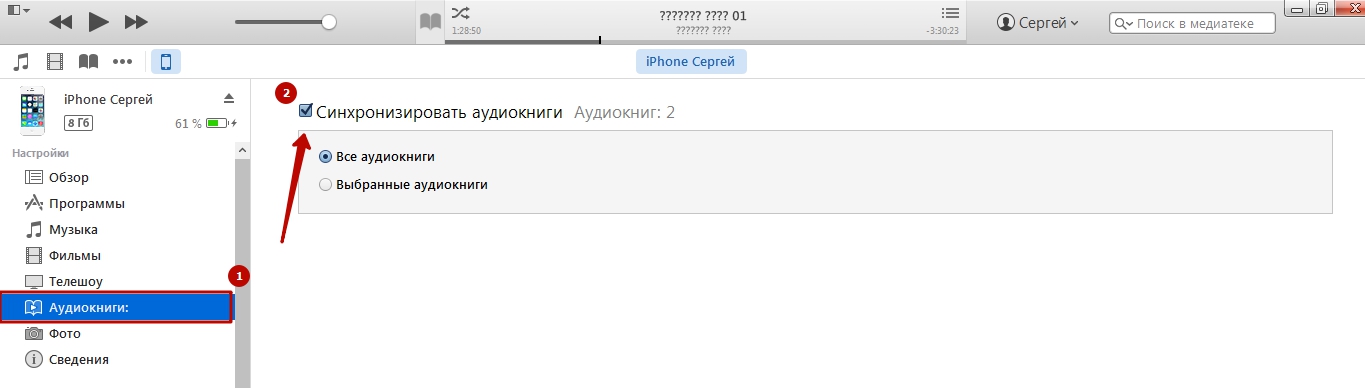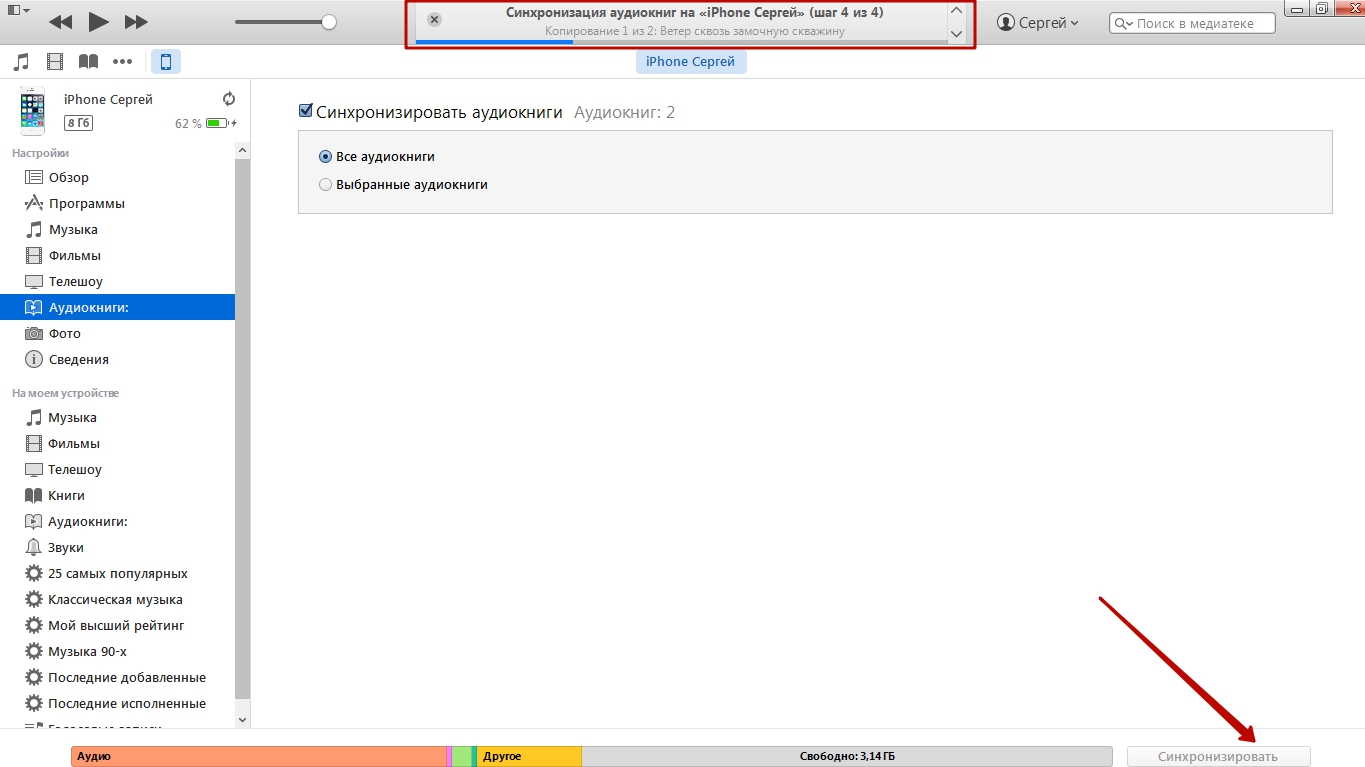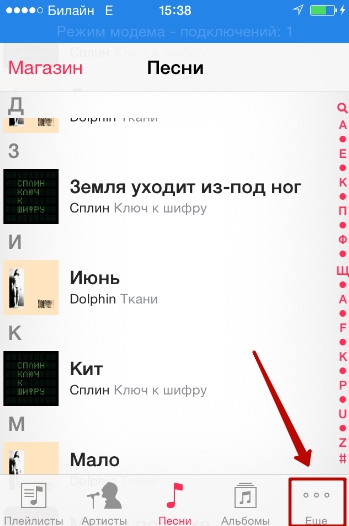- Прослушивание аудиокниг в приложении «Книги»
- Поиск и покупка аудиокниг
- Поиск и покупка аудиокниг на устройстве iPhone, iPad или iPod touch
- Поиск и покупка аудиокниг на компьютере Mac
- Управление воспроизведением аудиокниг
- Поиск цифровых буклетов
- Другие способы прослушивания аудиокниг
- Как скачивать и слушать аудиокниги на iPhone?
- Как закачать аудиокнигу на iPhone?
- Как скачать слушать аудиокниги на Айфоне в формате m4b?
- Приложения для аудиокниг на Айфоне
- Заключение
- Как добавить аудиокниги (AAX / AA / M4B / MP3) в iTunes
- 1. Импортируйте аудиокнигу Audible AAX / AA в iTunes.
- Добавление Audible AA / AAX в iTunes в Windows 10:
- Добавление Audible AA / AAX в iTunes на Mac:
- 2. Добавьте аудиокниги в формате MP3 в iTunes.
- 3. Добавьте аудиокниги M4B в iTunes.
Прослушивание аудиокниг в приложении «Книги»
Узнайте, как покупать и загружать аудиокниги и как управлять их воспроизведением.
Поиск и покупка аудиокниг
В магазине аудиокниг можно покупать аудиокниги и прослушивать отрывки из них.
Поиск и покупка аудиокниг на устройстве iPhone, iPad или iPod touch
- Откройте приложение «Книги».
- Перейдите на вкладку «Аудиокниги» в нижней части экрана.
- Здесь можно просматривать новые и популярные аудиокниги.
Чтобы просмотреть все жанры и разделы магазина книг, нажмите «Просмотр разделов» в верхней части экрана. А чтобы найти конкретную аудиокнигу, нажмите вкладку «Поиск» в нижней части экрана.
- Чтобы купить аудиокнигу, нажмите цену.
Если вы купили аудиокнигу, но создается впечатление, что вы не купили ее в магазине книг, загрузите аудиокнигу повторно.
Поиск и покупка аудиокниг на компьютере Mac
- Откройте приложение «Книги».
- Нажмите «Магазин аудиокниг».
- Чтобы найти аудиокнигу, нажмите «Просмотр разделов».
А чтобы найти конкретную аудиокнигу, воспользуйтесь полем поиска в верхней части экрана.
- Чтобы купить аудиокнигу, нажмите цену.
Управление воспроизведением аудиокниг
Переходите к определенной главе, меняйте скорость воспроизведения, устанавливайте таймер сна и не только. Узнайте, как управлять воспроизведением на iPhone или компьютере Mac.
Поиск цифровых буклетов
Некоторые аудиокниги продаются с дополнительными файлами PDF, которые называются цифровыми буклетами. Чтобы найти цифровые буклеты на компьютере Mac, откройте приложение «Книги» и нажмите «Файлы PDF».
Другие способы прослушивания аудиокниг
- На устройстве iPhone, iPad или iPod touch: нажмите кнопку AirPlay
, чтобы воспроизвести аудиокнигу на другой колонке. Узнайте, как использовать AirPlay для воспроизведения аудиоматериалов в потоковом режиме.
- Если вы настроили CarPlay, вы можете воспроизводить аудиокниги во время вождения.
- Прослушивание аудиокниг и другие возможности на часах Apple Watch.
- На компьютере с Windows аудиокниги можно покупать и слушать в программе iTunes. Загрузите iTunes для Windows.
В Японии можно искать, покупать и загружать аудиокниги в разделе «Обзор» на вкладке «Магазин книг». Аудиокниги доступны не во всех странах и регионах. Узнайте, что доступно в вашей стране или регионе.
Источник
Как скачивать и слушать аудиокниги на iPhone?
Владельцам iPhone, предпочитающим слушать литературу, а не читать её, следует знать, что аудиокниги для устройств Apple имеют особый формат. О том, где найти такие аудиокниги и с помощью каких приложений воспроизводить их, будет рассказано в этом материале.
Бумажные книги медленно уходят в прошлое – очевидно, что со временем они станут представлять ценность только для коллекционеров. У книголюбов есть причина отказаться от этой формы — покупка бумажных изданий сейчас является дорогим удовольствием. В то же время книги в электронном формате (PDF, DOC, MOBI) и аудиокниги можно найти в интернете в свободном доступе.
Чтение текста с небольшого дисплея iPhone сильно утомляет глаза – особенно если читает пользователь в общественном транспорте, который постоянно трясёт. А вот прослушивание аудиокниг с мобильного устройства не причиняет никакого вреда здоровью. В этой статье мы расскажем о том, как перенести аудиокнигу с компьютера на Айфон, и как слушать её с максимальным комфортом.
Как закачать аудиокнигу на iPhone?
Скачать аудиокнигу на «яблочное» устройство можно, если файл имеет один из 2-х следующих форматов: mp3 или m4b. m4b – специальный формат аудиокниг для iOS; такие файлы распознаются приложением iBooks. В формате m4b распространяются чаще всего лицензионные записи, которые по определению не могут быть бесплатными.
Книги обоих форматов можно прослушивать через стандартное приложение «Музыка» — однако этот способ не очень удобен, потому как книголюб лишён возможности, например, делать закладки.
Искать аудиокниги в mp3 удобнее всего в социальной сети «ВКонтакте». Достаточно вбить в поисковую строку «аудиокниги» — в результатах поиска появится огромное количество подходящих групп.
Мы будем искать в сообществе «Взрывные аудиокниги» (www.vk.com/audibooks). Эта группа удобна тем, что в ней размещены торрент-ссылки на аудиофайлы. Впрочем, даже если торрентов нет, скачивать книги из «ВКонтакте» можно при помощи одного из расширений (дополнений) для браузера. Мы, например, будем использовать «Скачать Музыку ВКонтакте» в браузере от Яндекс – после установки этого дополнения рядом с каждой дорожкой аудиозаписи появляется маленькая кнопочка со стрелкой, направленной вниз.
Для загрузки мы выбрали произведение У. Грума «Форрест Гамп». Мы скачали книгу через дополнение браузера и получили файл в формате mp3.
Далее возникает необходимость загрузить аудиокнигу на Айфон. Пользователям стоит придерживаться такого алгоритма:
Шаг 1. Подключите Айфон к ПК USB-кабелем и запустите iTunes.
Шаг 2. Нажмите CTRL+O – это комбинация клавиш для добавления файла в медиатеку. Откроется Проводник – через него выберите подходящий аудиофайл.
Затем кликните на кнопку «Открыть». Книга появится в медиатеке.
Шаг 3. Проследуйте в меню управления устройством в iTunes (нажав кнопку, на которой изображён смартфон) и произведите синхронизацию гаджета с медиакомбайном.
Книга появится в приложении «Музыка».
Слушать её можно будет точно так же, как и любой другой аудиофайл.
Как скачать слушать аудиокниги на Айфоне в формате m4b?
С тем, чтобы преобразовать mp3 в m4b, справляются лишь немногие конвертеры. Для этой процедуры можно использовать, например, простенькую программу MP3 to iPod Audio Book Converter. Скачать данную утилиту получится на этом сайте.
Пользоваться программой просто: нужно загрузить аудиофайл в формате mp3 через кнопку «Add», затем нажать «Start Conversion».
После того как полоса прогресса дойдёт до конца, аудиофайл в формате m4b окажется в той же папке, что и исходник.
Всё же лучше скачивать из интернета файлы, пребывающие изначально в формате m4b, чем потом решать проблему с конвертацией. Преобразованные файлы не смогут похвастаться разбивкой по главам – а ведь это одно из главных достоинства m4b-книг.
Искать книги для Apple стоит на сайтах торрент-раздач – таких, как www.my-tfile.org и www.goldenshara.org. Мы скачаем со второго сайта книгу С. Кинга «Ветер сквозь замочную скважину». В описании указано, что книга имеет вшитую обложку и разбита на главы – на это всегда стоит обращать внимание.
Чтобы загрузить m4b-книгу на iPhone, действуйте так:
Шаг 1. Запустите iTunes и опять-таки добавьте файл через комбинацию CTRL+O.
Шаг 2. Проследуйте во вкладку «Книги» — там вы и найдёте файл m4b.
Если вкладки «Книги» нет, это значит, что вы её ещё не добавили на рабочую панель. Кликните на кнопку с тремя точками, затем выберите «Правка».
В перечне, который появится, поставьте галочку напротив «Книги» и нажмите «Готово».
Шаг 3. Зайдите в меню управления устройством и выберите раздел «Аудиокниги». После этого поставьте галочку напротив «Синхронизировать аудиокниги».
У пользователей чаще всего возникают проблемы при копировании аудиокниг из-за того, что они пропускают данный пункт.
Шаг 4. Нажмите кнопку «Синхронизировать» и дождитесь, когда копирование аудиокниг на мобильное устройство завершится.
Прослушивать m4b-книги можно также через приложение «Музыка», однако в перечне обычных музыкальных композиций вы их не найдёте. Во встроенном плеере Айфона нужно кликнуть на вкладку «Ещё».
В этой вкладке следует выбрать раздел «Аудиокниги».
В разделе «Аудиокниги» вы увидите m4b-файлы, которые загружали.
Проигрыватель для аудиокниг выглядит несколько иначе. У него есть пара дополнительных функций: перемотка аудиодорожки на 15 секунд назад-вперёд (1) и переключение скорости воспроизведения звука на замедленную или ускоренную (2).
Для прослушивания аудиокниг на Айфоне можно использовать и другие приложения.
Приложения для аудиокниг на Айфоне
«Книжное» приложение от Apple iBooks ставится сейчас только на Айфоны с iOS 10, поэтому большей части пользователей оно, увы, недоступно. К счастью, в AppStore можно отыскать программы, которые подходят для прослушивания аудиокниг даже больше.
Обратите внимание, что многие приложения из AppStore не предназначены для воспроизведения ранее загруженных на устройство аудиофайлов — они предлагают скачать книги из собственной библиотеки на возмездной основе. К числу таких приложений относятся, скажем, «Слушай!» от Litres и «Аудиокниги Loudbook». Если на вашем Айфоне уже присутствует подходящий аудиофайл, очевидно, что перечисленные программы вам не подойдут.
Лучшим приложением для прослушивания загруженных на iPhone аудиокниг в m4b-формате считается MP3 Audiobook Player. Добавлять книги в каталог этой программы нужно через iTunes – в блоке «Общие файлы» раздела «Программы». Приложение даст более точную инструкцию сразу же после того, как пользователь начнёт ознакомление с ним.
Программа имеет целый ряд достоинств:
- Гибкая настройка. В настройках приложения можно установить скорость воспроизведения звука, продолжительность перемотки, цветовую тему и другие параметры. Функция постепенного снижения громкости. Эта функция неоценима для книголюбов, которые обожают засыпать под голос диктора. Если пользователь установит время в 10 минут и интервал авторегулировки звука в 50%, то громкость голоса диктора в течение 10 минут будет медленно понижаться, пока не достигнет половины от исходной. После этого воспроизведение аудио прекратиться. Если пользователь к тому моменту ещё не уснул, он может легонько хлопнуть рукой по Айфону, и громкость начнёт постепенно восстанавливаться. Таймер сна. Если активировать таймер, программа прекратит воспроизведение аудио через определённый промежуток времени — 10, 30, 60 минут — либо по окончании главы.
Разработчики рассчитывают со временем оснастить MP3 Audiobook Player собственным браузером для скачивания книг и интегрировать с облачными хранилищами.
MP3 Audiobook Player имеет отличные отзывы в AppStore, поддерживается Apple Watch и не требует новейшей iOS – достаточно версии 8.0. У программы есть бесплатная версия, которая надоедает пользователю рекламой и воспроизводит только 12 часов повествования. По завершении пробного периода пользователю предлагается купить MP3 Audiobook Player Pro за 229 рублей. Спешить отказываться от приложения по причине того, что оно платное, не стоит: в AppStore всё равно не найти плееров для m4b-аудиокниг, распространяемых на безвозмездной основе.
Заключение
Загружать книги на Айфон бесплатно можно не только через iTunes — приложения с собственными библиотеками (вроде «Аудиокниги LoudBook») тоже предлагают литературу в свободном доступе. Однако литература эта, как правило, третьесортная – на книги, имеющие высокую художественную ценность, выставляются высокие ценники.
Задача скачать аудиокниги на iPhone упрощается, если само мобильное устройство имеет джейлбрейк. В этом случае можно установить твик iTransmission и загружать данные с торрент-раздач прямиком на гаджет.
Источник
Как добавить аудиокниги (AAX / AA / M4B / MP3) в iTunes
Обновлено ноябрь 26, 2020
iTunes — один из лучших плееров аудиокниг, которым вы можете пользоваться бесплатно. Он позволяет воспроизводить защищенные аудиокниги из Audible (или iTunes Store) или бесплатные аудиокниги, которые вы найдете в Интернете. Если вы собрали кучу аудиокниг из других источников и хотели бы перенести их в iTunes для удовольствия, это руководство должно быть вам полезно. Он проведет вас через шаги по импорту нескольких файлов аудиокниг в iTunes, чтобы вы могли слушать свои песни и аудиокниги в одном месте.
Статьи по теме:
1. Импортируйте аудиокнигу Audible AAX / AA в iTunes.
Примечание: Аудиокниги Audible заблокированы DRM, поэтому для импорта или воспроизведения аудиокниг Audible AA или AAX в iTunes требуется авторизация. Подключив свою учетную запись Audible к iTunes, вы можете синхронизировать, загружать и воспроизводить аудиокнигу Audible напрямую в iTunes.
Добавление Audible AA / AAX в iTunes в Windows 10:
Шаг 1. Загрузите приложение Audible из Microsoft Store, затем войдите в приложение Audible со своей учетной записью Audible.
Шаг 2. Перейдите в раздел «Библиотека«и все приобретенные вами товары появятся автоматически.
Шаг 3. Нажмите кнопку «Скачать«под названием аудиокниги, чтобы загрузить аудиокнигу на ПК локально.
Шаг 4. Когда это будет сделано, нажмите кнопку «…» и выберите «Импортировать в iTunes«.
Шаг 5. iTunes запустится автоматически, и вы увидите всплывающее окно с сообщением: «Чтобы использовать файл, вы должны авторизовать этот компьютер для своей учетной записи Audible. Хотите сейчас перейти на веб-сайт Audible, чтобы сделать это?» Нажмите «Да» продолжать.
Шаг 6. После этого вы будете перенаправлены на страницу входа в Audible. Войдите в свою учетную запись Amazon, введя адрес электронной почты и пароль в соответствующие поля, затем нажмите «войдитеКнопка «.
Шаг 7. Нажмите на «Активировать«и появится новое всплывающее окно с запросом разрешения на открытие iTunes. Вы можете нажать на»Открыть iTunesКнопка «.
Теперь файлы Audible должны быть успешно импортированы в iTunes. Вы можете найти все свои аудиокниги в «Библиотека»> «Аудиокниги». Наслаждайтесь прослушиванием аудиокниг в iTunes прямо сейчас!
Добавление Audible AA / AAX в iTunes на Mac:
Шаг 1. Войдите в Официальный сайт Audible и войдите в свою учетную запись Amazon. Затем перейдите к «Библиотека«, чтобы найти название аудиокниги, которую вы хотите импортировать в iTunes. Нажмите»Скачать«справа, чтобы загрузить книги на Mac.
Шаг 2. Когда заголовки будут успешно загружены, щелкните файл правой кнопкой мыши и выберите «Открыть с помощью iTunes«.
Шаг 3. Для воспроизведения покупок Audible в iTunes вам может потребоваться сначала авторизовать Mac. Если вы видите всплывающее окно с просьбой авторизовать компьютер с помощью учетной записи Audible, нажмите «ДаКнопка «.
Шаг 4. Затем вы можете выполнить те же шаги, описанные выше (Шаг 6 и Шаг 7 руководства для ПК с Windows), чтобы войти в Audible и завершить авторизацию. После этого ваша аудиокнига сразу же будет добавлена на вкладку «Аудиокниги» iTunes. Вы можете нажать на «Играть«, чтобы начать слушать свои книги Audible.
2. Добавьте аудиокниги в формате MP3 в iTunes.
Импортировать аудиокнигу в формате MP3 в iTunes намного проще, поскольку аудиофайл MP3 не защищен DRM, что означает, что вы можете легко перетащить его в библиотеку iTunes без необходимости авторизации. Но, как вы могли заметить, MP3 — это популярный аудиоформат, который в основном используется для музыкальных файлов, поэтому iTunes распознает файл MP3 как музыку, а не аудиокнигу. После того, как вы поместите аудиокниги в формате MP3 в iTunes, вам может потребоваться выполнить следующие действия, чтобы отсортировать их по правильной категории: Перейти к «Библиотека«>»Песня«и найдите аудиокнигу в формате MP3, щелкните ее правой кнопкой мыши и выберите»Информация о песне«>»Доступные опции«>»Медиа Вид«>»Аудиокнига«, затем нажмите»OK«сохранить изменения.
Теперь выберите «Аудиокнига«в верхней строке меню, вы увидите импортированные оттуда аудиокниги в формате MP3.
3. Добавьте аудиокниги M4B в iTunes.
M4B — это формат файла аудиокниги, который в основном используется аудиокнигами iTunes. В отличие от аудиофайла .m4a, файл с расширением .m4b может содержать информацию аудиокниги, такую как маркеры глав, изображения, гиперссылки и т. Д. Вы можете открыть файл M4B напрямую в iTunes, если он не зашифрован DRM. Все файлы M4B будут автоматически добавлены в категорию аудиокниг iTunes.
Вот и все о том, как добавлять аудиокниги в iTunes. Если вы пытаетесь добавить файлы Audible AAX или AA, убедитесь, что вы авторизовали свой ПК или Mac с учетной записью Audible в Tunes. Для других файлов аудиокниг, таких как M4A, MP3 или M4B, вы можете просто перетащить их в iTunes для потоковой передачи.
Источник
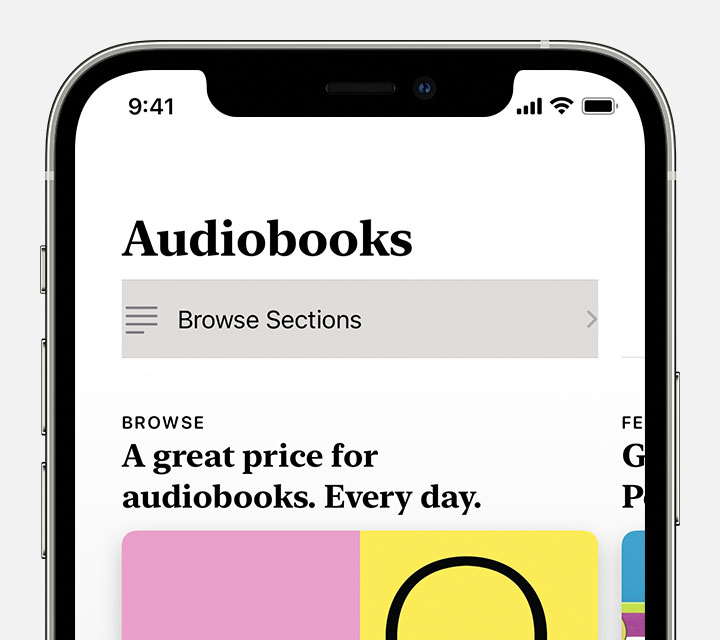 Чтобы просмотреть все жанры и разделы магазина книг, нажмите «Просмотр разделов» в верхней части экрана. А чтобы найти конкретную аудиокнигу, нажмите вкладку «Поиск» в нижней части экрана.
Чтобы просмотреть все жанры и разделы магазина книг, нажмите «Просмотр разделов» в верхней части экрана. А чтобы найти конкретную аудиокнигу, нажмите вкладку «Поиск» в нижней части экрана. 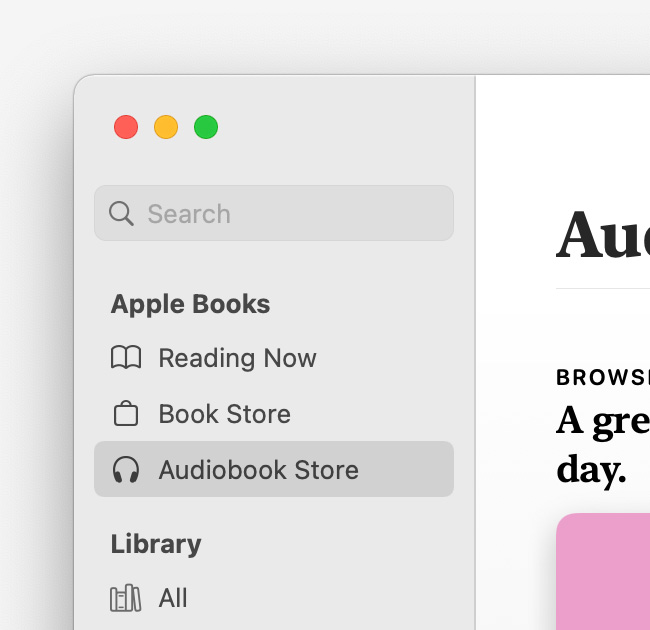
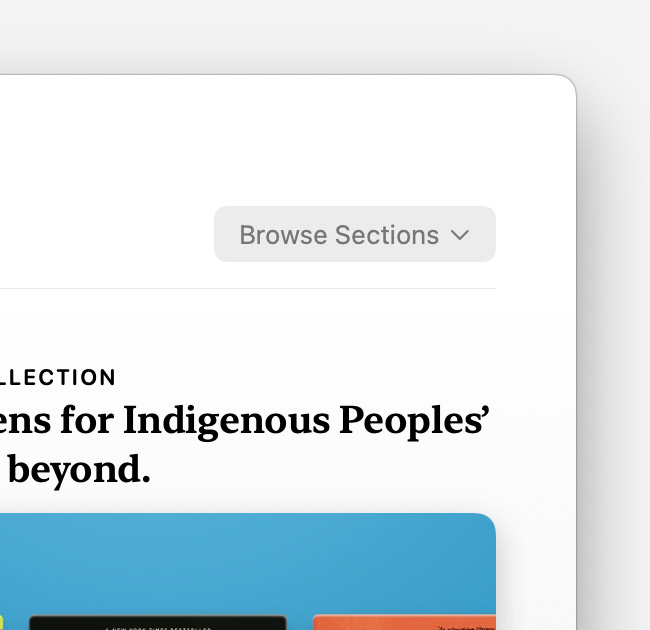 А чтобы найти конкретную аудиокнигу, воспользуйтесь полем поиска в верхней части экрана.
А чтобы найти конкретную аудиокнигу, воспользуйтесь полем поиска в верхней части экрана. , чтобы воспроизвести аудиокнигу на другой колонке. Узнайте, как использовать AirPlay для воспроизведения аудиоматериалов в потоковом режиме.
, чтобы воспроизвести аудиокнигу на другой колонке. Узнайте, как использовать AirPlay для воспроизведения аудиоматериалов в потоковом режиме.